コンピューターからInstagramに投稿する方法(3つの簡単な方法)
公開: 2021-10-22PCからInstagramに投稿しようとして、 「+」記号がないことに気付いたことがありますか?
それは、Instagramではコンピューターデバイスからの投稿が許可されていないためです。 そして、写真やビデオを投稿するために常に携帯電話を使用するのは面倒です。 結局のところ、私たちは皆、物事をシンプルに保ちたいと思っています。
幸いなことに、PCまたはラップトップからInstagramに直接投稿するために使用できる方法がいくつかあります。 あなたを助けるために利用できるいくつかのトリックとツールがあります。
そして、この記事では、これについて正確に説明します。
この投稿では、手間をかけずにコンピューターデバイスからInstagramに投稿する方法を紹介します。
しかし、要点に入る前に、Instagramが投稿にコンピューターデバイスを使用することを許可しない理由を簡単に見てみましょう。
PCやMacデバイスからInstagramに通常投稿できないのはなぜですか?
52億7000万人のアクティブな携帯電話ユーザーがInstagramにアクセスしています。 現在、それは世界の人口の26.3%です。
そして、Instagramは、モバイルデバイスでのみ機能する機能をプッシュすることで、数字をさらに増やしています。 Instagramは、2010年の発売以来、モバイルデバイスでのみ機能する機能を公開することで、モバイルの使用を奨励してきました。
ただし、Instagramのモバイルフレンドリーなアプローチは、ブランド、インフルエンサー、または多くのプロの写真家に苦労しています。 また、モバイルデバイスから高解像度の写真を投稿することはできないため、企業がソーシャルメディアアカウントを管理するたびにモバイルデバイスを開くのは時間がかかります。
そのため、Instagramの投稿にPCを使用するには、サードパーティのツールまたは代替方法が必要です。 そしてあなたを助けるために、ここで私たちはこの問題を解決するための3つの最も簡単な方法を共有しました。
詳細については、以下をお読みください。
コンピューターからInstagramに投稿する方法(3つの簡単な方法)
FacebookCreatorStudioを使用する
Instagramの投稿にオールインワンのソリューションが必要ですか? そうですね、 FacebookCreatorStudioはあなたにぴったりのソリューションです。
Creator Studioを使用して、1つのダッシュボードからInstagramの投稿を投稿、編集、スケジュール、下書きすることができます。 Creator Studioを使用すると、投稿でユーザーにタグを付けたり、コメントをオフにしたり、ブランドコンテンツでビジネスパートナーにタグを付けたりすることもできます。
また、Facebook Creator Studioは、複数のInstagramアカウントを持っている場合に便利です。 したがって、ラップトップまたはPCからの投稿を検討している場合は、次のことを行う必要があります。
- Creator Studioを使用する前に、Instagramにプロフェッショナルアカウントまたはビジネスアカウントがあることを確認してください。 ただし、個人アカウントをお持ちの場合、クリエイタースタジオはご利用いただけません。
- ビジネスアカウントを設定したら、Creator Studioにアクセスし、Instagramの資格情報を使用してログインします。
注意点は次のとおりです。InstagramアカウントをCreatorStudioに接続するには、まず、アカウントをFacebookページにリンクする必要があります。 アカウントをリンクするには、次の簡単な手順に従います。
- Instagramアカウントを開きます。
- [プロファイルの編集]ボタンをタップします。
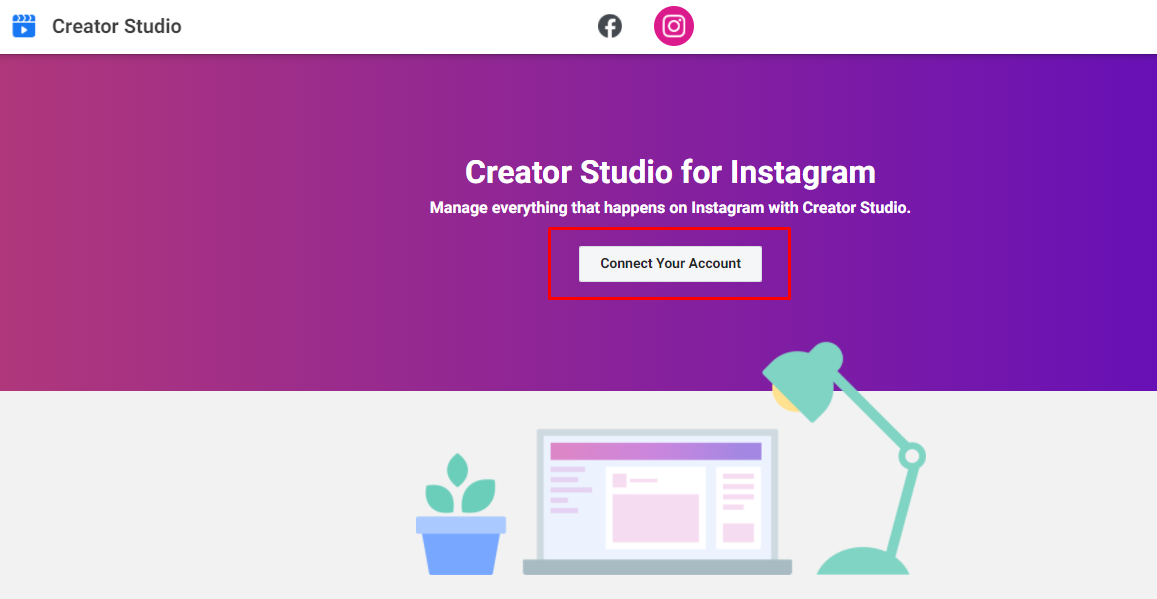
- 公開ビジネス情報セクションからFacebookページをリンクします。
- Instaアカウントでログインした後、[投稿を作成]ボタンをクリックします。
- 次に、 Instagramフィードをクリックします。
- 複数のInstaアカウントをお持ちの場合は、投稿するアカウントを選択してください。
- [コンテンツの追加]をクリックして、投稿する写真またはビデオを選択します。
- これで、Creator Studioには、ファイルのアップロードから(新しいコンテンツをアップロードするため)またはFacebookページから(以前に投稿されたFacebookコンテンツをアップロードするため)の2つのオプションがあります。 お好みに合わせてお選びください。
- 次に、 「キャプションを書く」セクションに魅力的で鮮明なキャプションを追加します。 場所を追加することもできます。 ただし、これはオプションの選択です
- 最後に、[公開]ボタンを押して、PCまたはラップトップからInstagramに投稿します
Chromeのデベロッパーツールを使用する
PCまたはMacからInstagramに投稿するために使用できるもう1つの優れたトリックは、Chromeの開発者ツールです。 Google Chromeを使用すると、Windows、Mac、さらにはChromebookからInstagramに投稿できます。
これを使用する方法は次のとおりです。
1.まず、デスクトップからGoogleChromeのInstagramアカウントにログインします。 ここで開発ツールを開くには、次の3つの方法を使用できます。
- 最初の方法: Chromeで開いたInstagramページの任意の場所を右クリックします。 ダイアログボックスが開きます。 そこから、 [検査]を選択します。 Chromeは開発者ツールパネルを開きます。
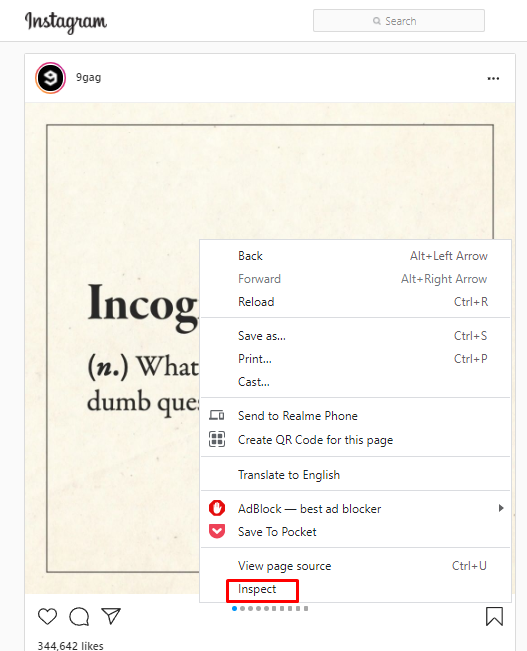

- 2番目の方法:ブラウザの右側に表示される3つのドットをクリックします。 [設定]オプションに移動し、そこから[その他のツール]をクリックします。 次に、開発者ツールをクリックします; これにより、Chromeの開発者用パネルが開きます。
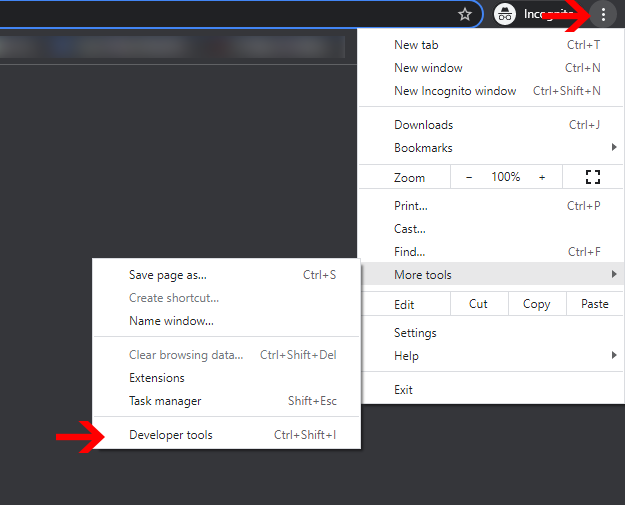
- 3番目の方法: WindowsキーボードまたはMacでCtrl + Shift + Iをクリックし、 Cmd+オプション+Iをクリックして開発者ツールウィンドウを開きます。
2.開発ツールパネルを開いたら、左上隅に移動します。 モバイルデバイスのようなアイコンがあります。 これをクリックして、デスクトップビューをモバイルビューに切り替えます。
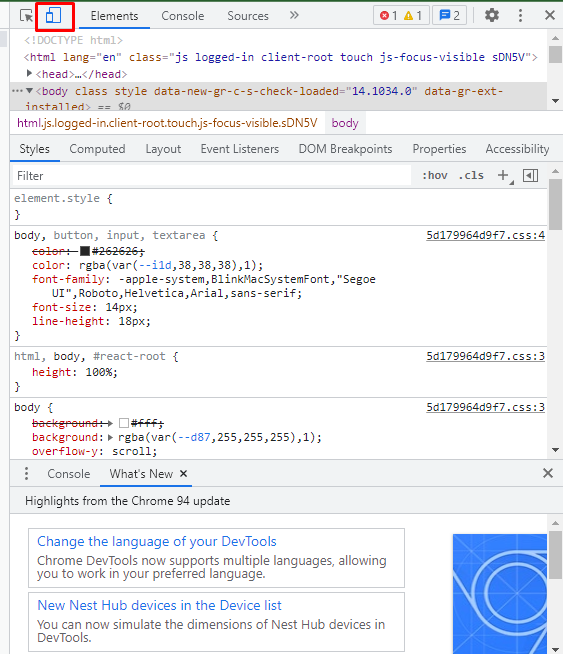
基本的に、このモバイルアイコンをクリックすると、モバイルデバイスを使用していることがInstagramに通知されます。
3.次に、左上隅から[レスポンシブ]をタップします。 これにより、ドロップダウンメニューが開きます。 そこから、Galaxy、iPhone、iPadなど、使用するモバイルインターフェイスを選択する必要があります。
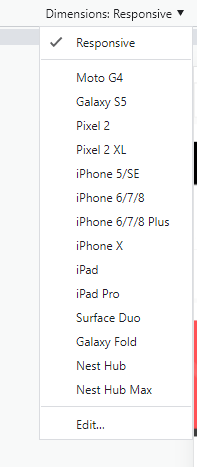
4.好みのインターフェースを選択したので、ページを更新します。 そして出来上がり! Instagramのモバイルインターフェースがデスクトップに表示されます。 そして今、あなたはあなたの携帯電話でするのと同じようにあなたのウィンドウズまたはマックからインスタグラムに投稿することができます。
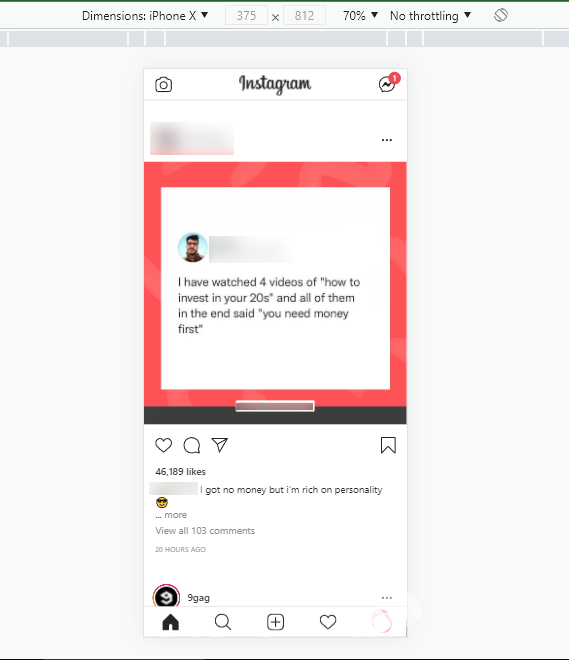 fvie
fvie
任意のソーシャルメディアスケジューリングツールを使用する
クリエータースタジオやChromeのデベロッパーツールを使用して満足していませんか? 優れた機能と特典を備えた他のアプリやツールが利用できるかどうか疑問に思っていますか?
ええ、はい、あります!
コンピューターデバイスからInstagramに投稿する最も簡単な方法は、ソーシャルメディアツールを使用することです。
Buffer、Hootsuite、Later、Zohoなどのツールを使用すると、投稿のスケジュールを設定したり、PCから手動または自動投稿を設定したりできます。
したがって、PCまたはMacから投稿する場合は、他のツールの中で試すことができる最高のツールに関するすべての詳細をここに示します。
バッファ
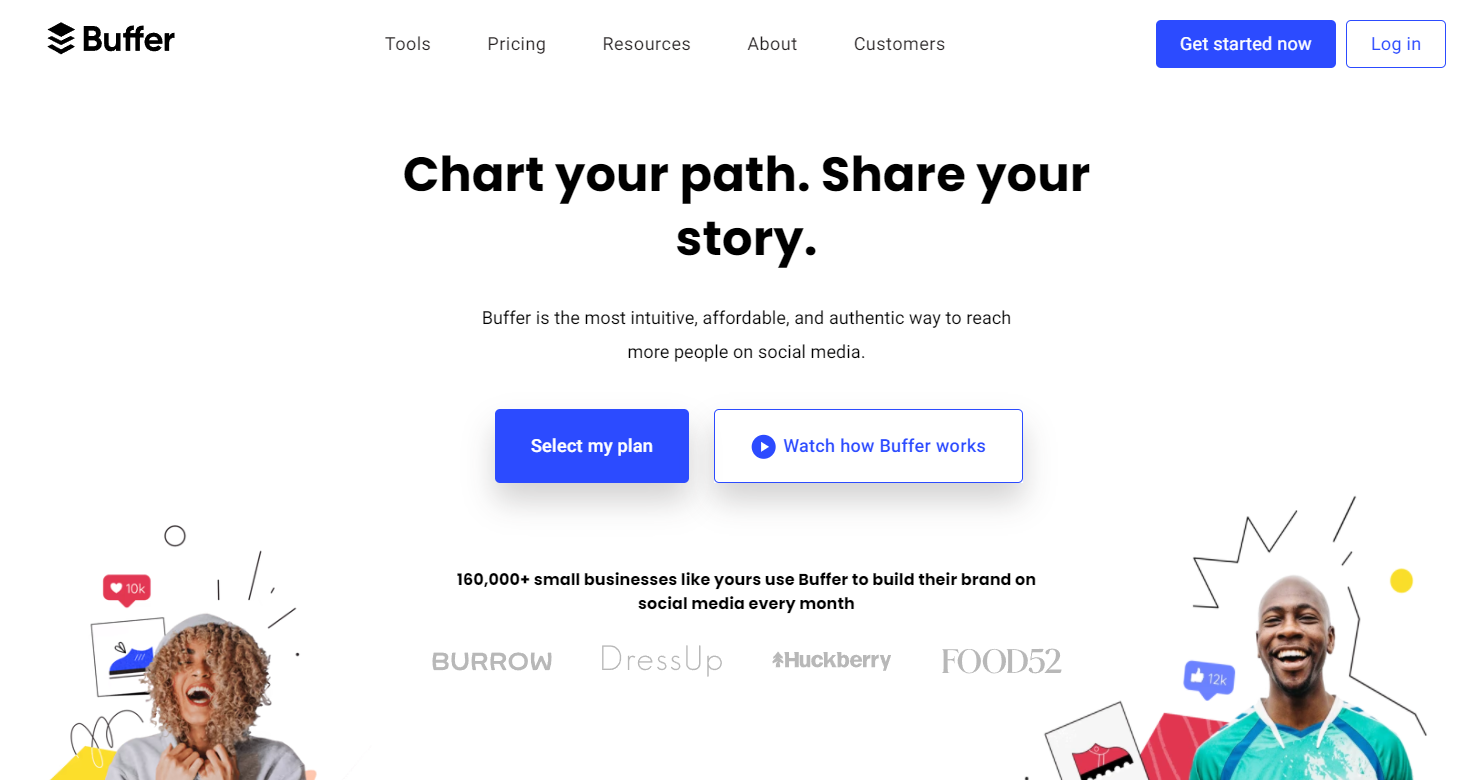
Bufferは、PCからInstagramを使用したい人に人気のソーシャルメディア投稿スケジューリングツールです。
デスクトップ上で写真やビデオをスケジュールすることができ、Bufferは希望の時間にそれらを投稿します。
そして最良の部分は、Bufferにはスマート分析が付属していることです。 したがって、Instagramでマーケティングキャンペーンを計画している場合は、このツールを使用してください。 Bufferは、Instagramでブランドを成長させるための詳細な分析を提供します。
このツールを使用すると、投稿のパフォーマンスを簡単に追跡し、視聴者の成長を確認し、視聴者が投稿にどのように関与しているかを分析できます。
また、Instagram Bufferだけでなく、すべてのソーシャルメディアチャネルを管理するためのアクセスを提供します。 つまり、FacebookでもTwitterでも、1つの直感的な分析ダッシュボードからすべてのプラットフォームを管理できます。
さらに、このツールを使用するために技術の専門家である必要はありません。 Bufferの使いやすさは、Instagramスケジューラーのトップ3のリストに載った多くの理由の1つです。
Bufferには、14日間の無料試用オプションが付属しています。 その後、プレミアムプランにもご登録いただけます。
スプラウトソーシャル
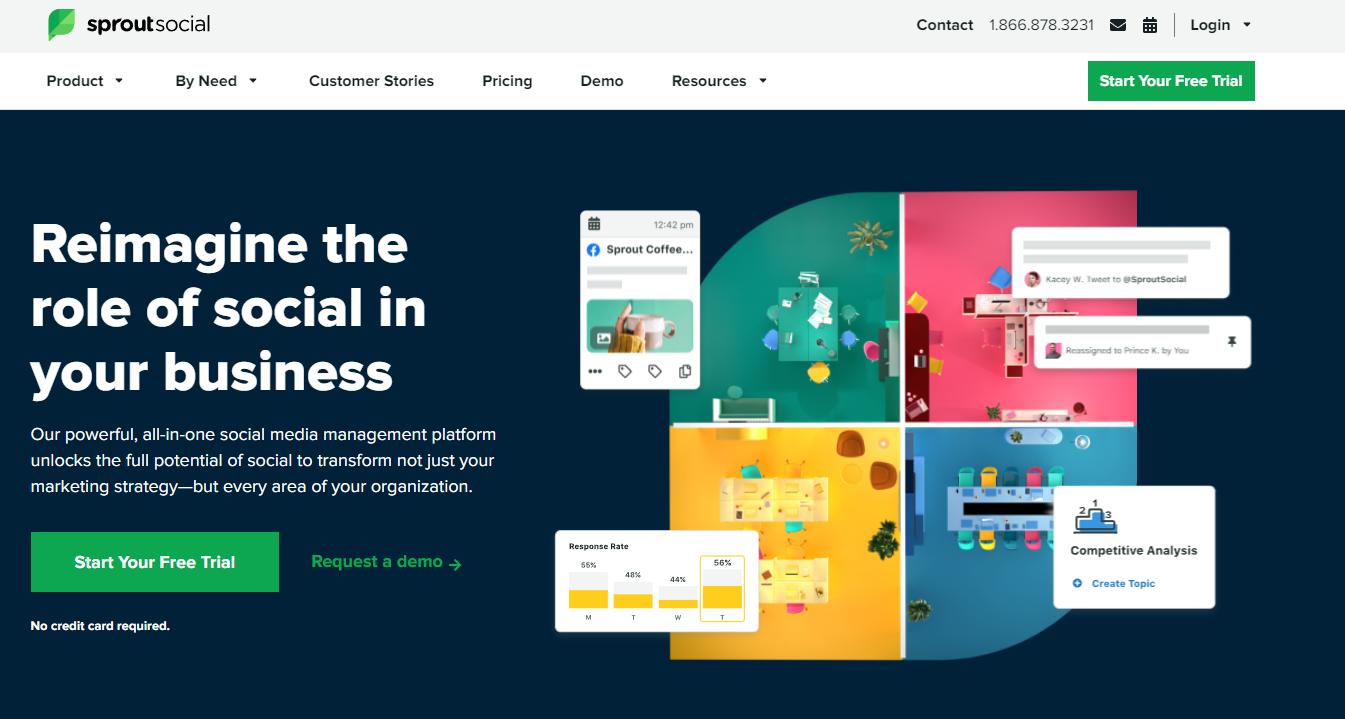
Bufferと同様に、Sprout Socialは、ラップトップまたはPCからInstagramに投稿できるもう1つの優れたスケジューリングツールです。
ただし、SproutSocialは単なるInstagram投稿アプリではありません。 これは、すべてのソーシャルメディアプラットフォームを1か所で管理するのに役立つソーシャルメディア管理ツールです。
Sprout Socialは、Instagramの洞察に関して、堅牢な分析およびレポートプラットフォームを提供することで素晴らしい仕事をしています。 このツールを使用して、フォロワーのわずかな増加から特定の期間のパフォーマンス後まで、すべてを追跡できます。
ソーシャルメディアのスケジュールには、SproutSocialをお勧めします。 このツールを使用すると、Facebook、LinkedinInstagramの投稿を事前にスケジュールできます。
30日間の無料トライアルオファーで、SproutSocialのすべての堅牢な機能を見つけることができます。 その後、Standard、Professional、またはその他のPremiumプランを使用して、より高度な機能を利用できます。
Hootsuite
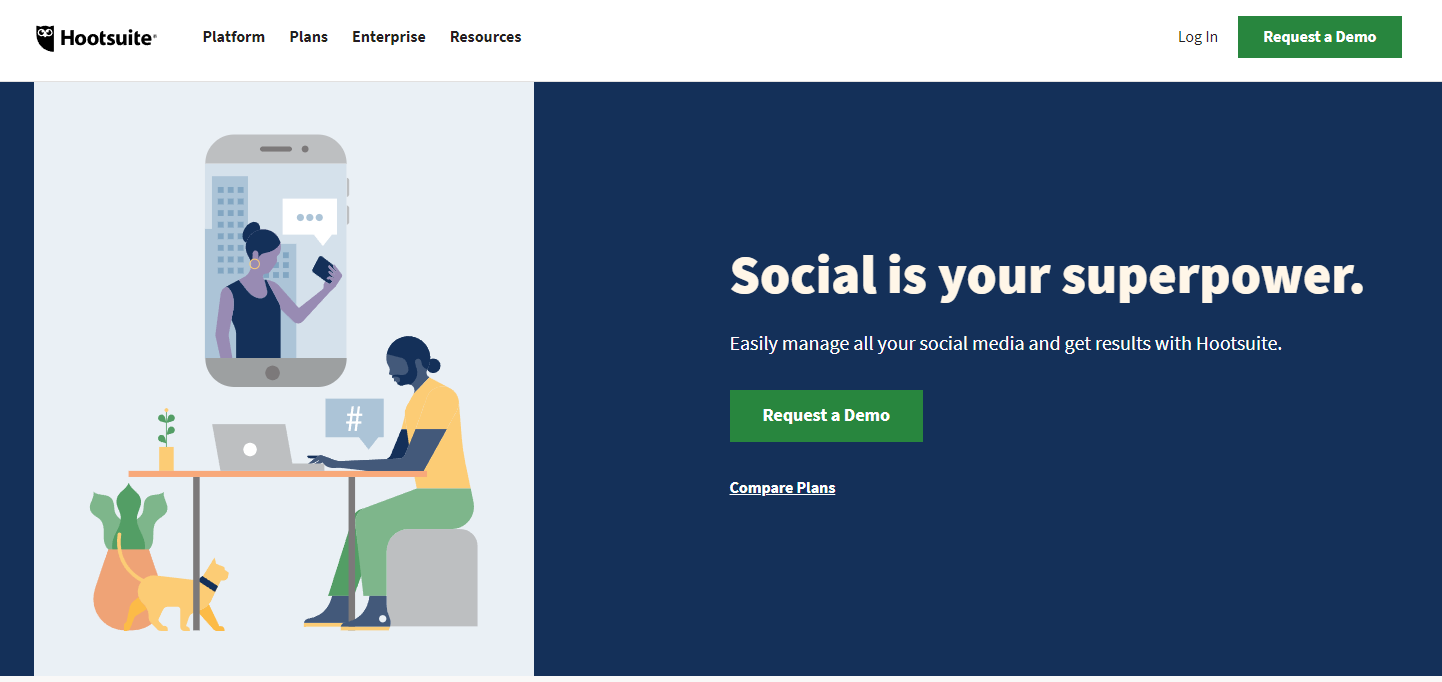
Hootsuiteを使用すると、デスクトップとモバイルアプリを使用して、PCからInstagramにコンテンツをスケジュールして公開できます。
Hootsuiteは、使いやすいインターフェイスと優れた機能セットを備えた一流のソーシャルメディア管理ツールの1つです。
Hootsuiteを使用すると、デスクトップからInstagramに投稿したり、複数のソーシャルメディアプラットフォームを管理したり、コメントを確認したり、顧客と簡単に交流したりできます。 Hootsuiteを使用すると、Google、Twitter、Linkedin、WordPress、Reddit、Instagram、Tumblerなどの35を超えるソーシャルネットワークを管理できます。
このリストの他のツールと同様に、Hootsuiteの投稿スケジュール機能を使用すると、Instagramコンテンツを事前にスケジュールできます。 あなたがする必要があるのはあなたに最も適した日時を選ぶことです。
そして、Hootsuiteのユニークな分析機能を忘れないでください。 ハッシュタグの追跡から各Instagram投稿へのコメントまで、すべてのプラットフォームにわたるソーシャルメディア戦略から詳細な洞察を収集するのに役立ちます。
Hootsuiteには30日間の無料トライアルプランが付属していますが、このツールを最大限に活用するには、有料プランを利用してください。
最後の言葉
どうぞ!
これらは、コンピューターデバイスからInstagramに投稿することができる3つの簡単なトリックです。 それは次回を意味します。 写真やビデオの解像度について心配する必要はありません。 そして、あなたはあなたのビジネスのInstagramの存在感をシームレスに強化することができます。
また、Instagramで承認されたスケジューリングツールに関する多くの情報を提供しました。これにより、投稿の旅がはるかに簡単になります。
では、どの方法が一番好きでしたか? コメントで私たちと共有することを忘れないでください。
